我们在利用WPS文字与Word文字进行日常办公时,经常需要输入各种各样的文档,当文档很长的时候,我们如果需要参考文档当中两个不同部分的数据,难道需要来回拉动吗,当然不必,今天我们就来教大家如何在WPS文字与Word文字当中拆分窗口的办法,具体怎么操作呢,一起来学习一下吧。

一键拆分窗格-的方法
首选,我们单击工具栏视图下的拆分窗口,在下拉菜单下选择水平拆分。
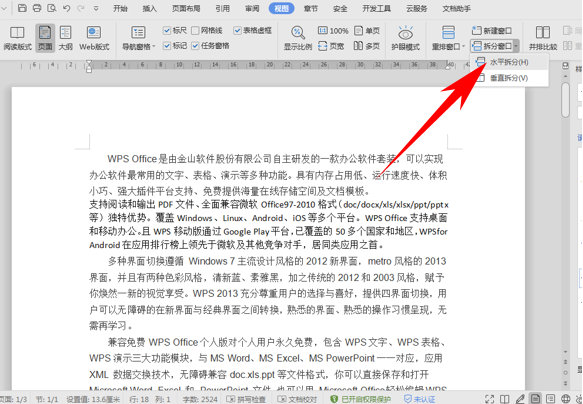
然后我们看到文章就被拆分成两个窗口了,这样我们就可以轻松定位查看文档当中的不同位置,并且互相不影响。
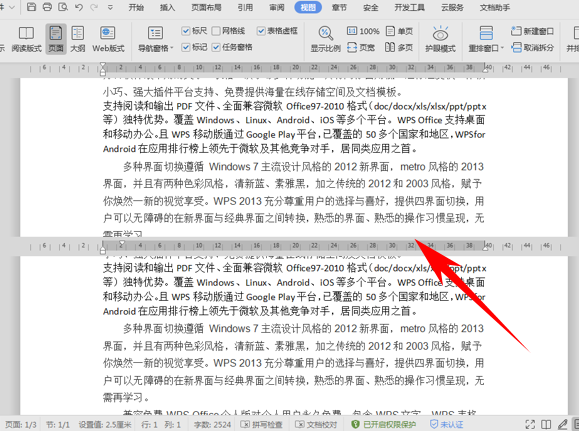
如果不习惯水平拆分,也可以选择垂直拆分,效果如下图所示。
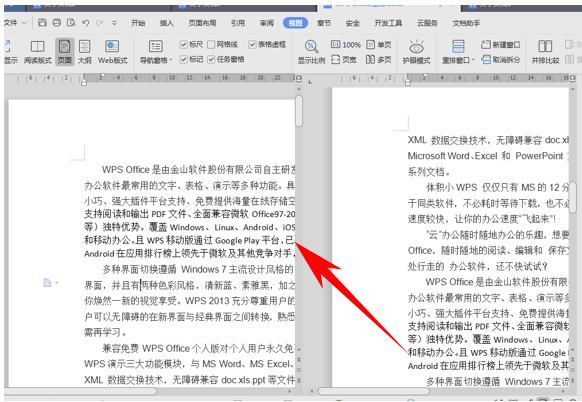
那么在WPS文字与Word文字当中,一键拆分窗格的方法,是不是非常简单呢,你学会了吗?